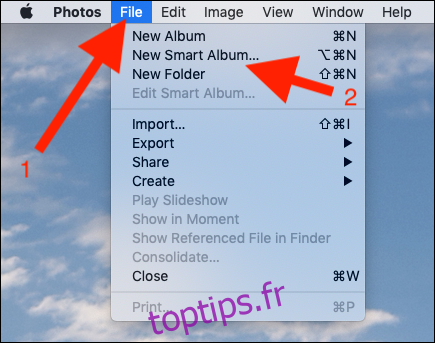Les photos d’Apple ne sont peut-être pas parfaites, mais en tant qu’endroit où organiser facilement des photos, elles sont inégalées, surtout si vous vivez le style de vie de la bibliothèque de photos iCloud. Les albums intelligents sont parfaits pour cela, mais les utilisez-vous au maximum?
Les albums intelligents sont un aspect massivement sous-utilisé de Photos, ce qui est dommage car ils permettent de contrôler plus facilement une bibliothèque de photos en pleine croissance que vous ne l’imaginez. Vous voulez avoir toutes les photos d’une période particulière en un seul endroit? Que diriez-vous de toutes les photos prises avec un appareil photo spécifique, un jour spécifique? Toutes les images de portrait?
Vous avez eu l’idée.
Ici, nous allons vous montrer comment créer votre propre album intelligent, et nous allons également vous donner quelques idées sur la façon dont vous pouvez les utiliser en cours de route.
Table des matières
Comment créer un album intelligent
Pour commencer, ouvrez Photos et cliquez sur «Fichier», puis sur «Nouvel album intelligent».
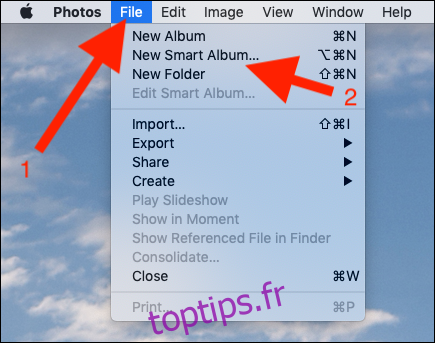
Ensuite, donnez un nom à votre nouvel album intelligent et commencez à sélectionner les critères que vous souhaitez que Photos utilise lors de la création de l’album.
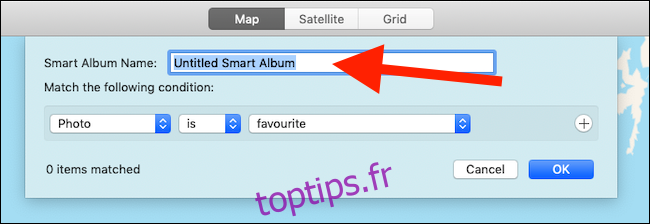
Si plusieurs règles sont configurées, il est important de choisir si vous voulez que «Toutes» ou «Toutes» d’entre elles soient mises en correspondance avant d’être ajoutées à l’album. La sélection de «Tous» entraînera une collection d’images plus petite, tandis que «Tout» exigera qu’une seule ou plusieurs de ces règles soient respectées pour qu’une image soit ajoutée à l’album.
En sélectionnant les menus déroulants, vous pouvez sélectionner les règles que vous souhaitez ajouter, y compris celles basées sur le type de photo, le moment où elle a été prise, les mots-clés attribués, etc. Il y a beaucoup de règles différentes à choisir, avec plusieurs combinaisons disponibles. Plutôt que de parcourir chacun d’eux, nous allons partager quelques exemples de la façon dont les règles peuvent être configurées, pour vous donner une idée de la simplicité ou de la complexité de celles-ci.
Rechercher toutes les images prises au cours d’une période spécifique
C’est peut-être le filtre d’albums intelligents le plus basique, mais il peut aussi être l’un des plus utiles. Par défaut, Photos ne permet pas de voir facilement les photos prises au cours d’un mois donné. Voici à quoi pourrait ressembler un album intelligent si vous vouliez voir toutes les photos prises en février 2019.
Dans la capture d’écran ci-dessous, nous avons sélectionné «Date de capture» «est dans la plage» et fourni une date de début et de fin.
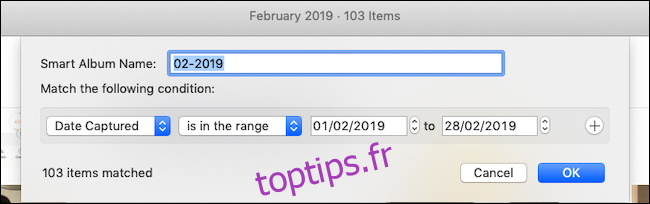
Voir toutes les photos de portrait prises pendant une période
Étant donné que Photos est si étroitement intégré à la bibliothèque de photos iCloud et aux appareils iOS, il peut détecter les photos prises à l’aide de la fonction Portrait d’iPhones. Voici comment voir toutes vos photos, prises à l’aide de cette fonctionnalité, au même endroit. Nous avons également ajouté des critères qui garantiront que nous ne verrons que les photos prises en 2019.
Pour ce faire, nous sélectionnons «La photo est un portrait» et «La date de capture» «se situe dans la plage» d’une date de début et d’une date de fin. Lorsque nous demandons aux albums intelligents de correspondre à «toutes» les conditions suivantes, il sélectionnera uniquement les photos de portrait prises entre ces dates.
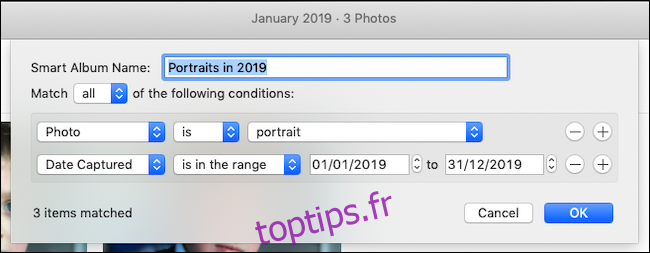
Afficher tous les selfies d’une personne spécifique pendant une période
Si vous voulez voir une collection de selfies que vous avez pris, vous ne voulez probablement pas voir ceux que vos enfants jouent avec votre téléphone. Cet album intelligent recherchera des photos qui ne sont que des selfies qui incluent votre visage, tout en filtrant tout ce qui n’a pas été pris en 2019.
Dans cet exemple, nous demandons à Photos de faire correspondre «tous» les éléments suivants: «Photo» «est» «portrait», «Date de capture» «est comprise entre» une date de début et une date de fin »et« Personne »« comprend «une personne spécifique.
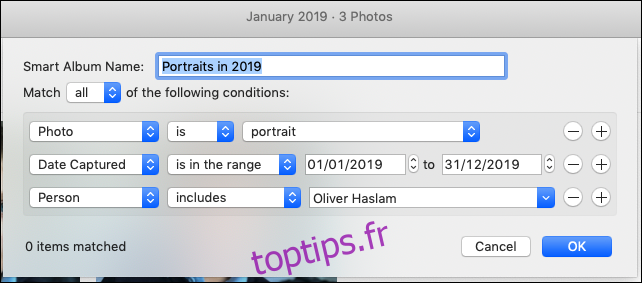
Vous pouvez également sélectionner toute autre personne que vous avez précédemment formée à Photos pour qu’elle reconnaisse.
Filtrer toutes les vidéos
Les photos ne sont pas uniquement des images, elles peuvent également gérer la vidéo. Que diriez-vous d’un simple album intelligent affichant uniquement les vidéos prises avec votre reflex numérique?
Pour ce faire, sélectionnez «Photo» «est» «vidéo». Vous pouvez également sélectionner «Modèle d’appareil photo» «est» et un modèle d’appareil photo spécifique pour voir des photos ou des vidéos prises à partir d’un appareil photo spécifique.
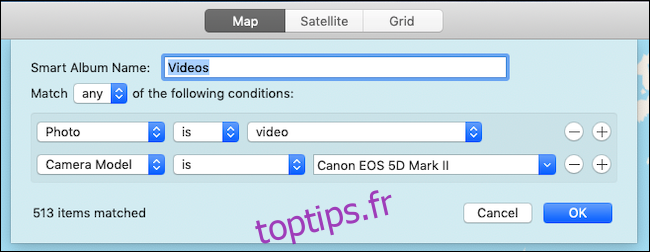
Les possibilités sont infinies, alors pourquoi ne pas réserver une heure et jouer? Nous pensons que vous le trouverez plus amusant et utile que vous ne le pensez.